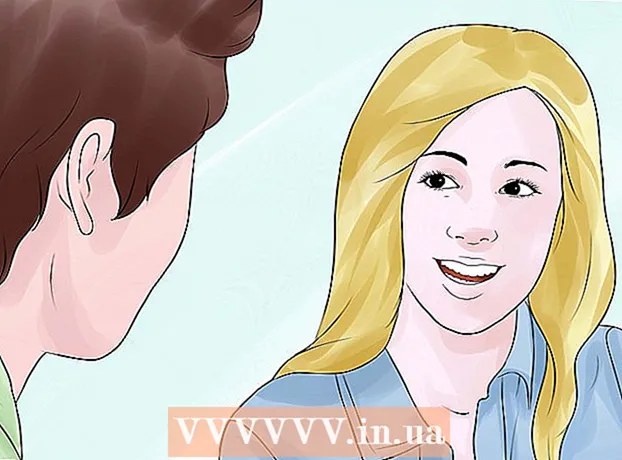Autora:
Eric Farmer
Data De La Creació:
4 Març 2021
Data D’Actualització:
1 Juliol 2024
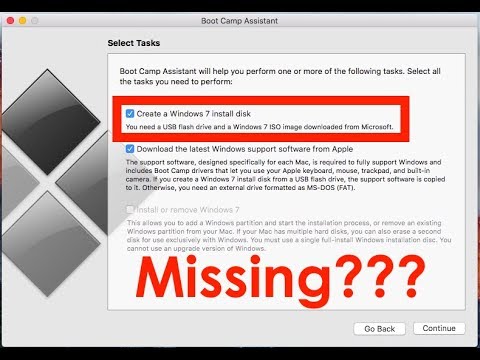
Content
- Passos
- Mètode 1 de 3: creeu un compte
- Mètode 2 de 3: amagueu el vostre compte
- Mètode 3 de 3: visualització del compte
- Consells
- Advertiments
Aquest article us guiarà sobre com crear i gestionar un compte ocult a Windows 7.
Passos
Mètode 1 de 3: creeu un compte
 1 Obre el bloc de notes. Per fer-ho, feu clic a "Inici" - "Tots els programes" - "Accessoris" - "Bloc de notes" o escriviu "bloc de notes" (sense cometes) a la barra de cerca del menú "Inici" i premeu Retorn.
1 Obre el bloc de notes. Per fer-ho, feu clic a "Inici" - "Tots els programes" - "Accessoris" - "Bloc de notes" o escriviu "bloc de notes" (sense cometes) a la barra de cerca del menú "Inici" i premeu Retorn.  2 Introduïu el codi següent:
2 Introduïu el codi següent:- @echo off
- usuari net contrasenya oculta aquí / afegir
- net localgroup Administradors ocults / afegits
 3 Atenció! Substituïu la contrasenya aquí amb la contrasenya desitjada i amagada amb el nom d'usuari desitjat.
3 Atenció! Substituïu la contrasenya aquí amb la contrasenya desitjada i amagada amb el nom d'usuari desitjat.  4 Feu clic a "Fitxer" - "Desa com".
4 Feu clic a "Fitxer" - "Desa com".- Al menú Desa com a tipus, trieu Tots els fitxers.
- Al quadre Nom del fitxer, introduïu hidden.bat i feu clic a Desa.
 5 Feu clic amb el botó dret al fitxer i seleccioneu "Executa com a administrador".
5 Feu clic amb el botó dret al fitxer i seleccioneu "Executa com a administrador". 6 Feu clic a "Sí" a la finestra de control del compte d'usuari (si està oberta).
6 Feu clic a "Sí" a la finestra de control del compte d'usuari (si està oberta).- S'obrirà una finestra d'indicadors d'ordres durant uns segons i es tancarà automàticament.
 7 Obriu una finestra d'indicadors d'ordres fent clic a "Inici" - "Tots els programes" - "Accessoris" - "Símbol d'ordres" o simplement escriviu CMD a la barra de cerca del menú Inici i premeu Retorn.
7 Obriu una finestra d'indicadors d'ordres fent clic a "Inici" - "Tots els programes" - "Accessoris" - "Símbol d'ordres" o simplement escriviu CMD a la barra de cerca del menú Inici i premeu Retorn. 8 Escriviu usuaris de xarxa i premeu Retorn.
8 Escriviu usuaris de xarxa i premeu Retorn. 9 Cerqueu el compte creat a la llista.
9 Cerqueu el compte creat a la llista. 10 Excel · lent! Acabeu de crear un compte amb drets d'administrador. Seguiu llegint per esbrinar com amagar el vostre compte.
10 Excel · lent! Acabeu de crear un compte amb drets d'administrador. Seguiu llegint per esbrinar com amagar el vostre compte.
Mètode 2 de 3: amagueu el vostre compte
 1 Obriu una finestra del símbol del sistema fent clic a Inici - Tots els programes - Accessoris - Símbol del sistema o simplement escriviu CMD a la barra de cerca del menú Inici.
1 Obriu una finestra del símbol del sistema fent clic a Inici - Tots els programes - Accessoris - Símbol del sistema o simplement escriviu CMD a la barra de cerca del menú Inici. 2 Feu clic amb el botó dret al fitxer i seleccioneu "Executa com a administrador".
2 Feu clic amb el botó dret al fitxer i seleccioneu "Executa com a administrador". 3 Escriviu usuari net ocult / actiu: no i premeu Retorn.
3 Escriviu usuari net ocult / actiu: no i premeu Retorn.- Atenció! Substitueixi el nom ocult pel nom d'usuari especificat.
 4 Es mostra el missatge "L'ordre s'ha completat correctament".
4 Es mostra el missatge "L'ordre s'ha completat correctament". 5 Excel · lent! Acabeu d’amagar el vostre compte.
5 Excel · lent! Acabeu d’amagar el vostre compte.
Mètode 3 de 3: visualització del compte
 1 Obriu una finestra del símbol del sistema fent clic a Inici - Tots els programes - Accessoris - Símbol del sistema o simplement escriviu CMD a la barra de cerca del menú Inici.
1 Obriu una finestra del símbol del sistema fent clic a Inici - Tots els programes - Accessoris - Símbol del sistema o simplement escriviu CMD a la barra de cerca del menú Inici. 2 Feu clic amb el botó dret al fitxer i seleccioneu "Executa com a administrador".
2 Feu clic amb el botó dret al fitxer i seleccioneu "Executa com a administrador". 3 Escriviu usuari net ocult / actiu: sí i premeu Retorn.
3 Escriviu usuari net ocult / actiu: sí i premeu Retorn.- Atenció! Substitueixi el nom ocult pel nom d'usuari especificat.
 4 Es mostra el missatge "L'ordre s'ha completat correctament".
4 Es mostra el missatge "L'ordre s'ha completat correctament". 5 Tanqueu la sessió i comproveu si es mostra un compte d’usuari nou amb el nom que heu especificat.
5 Tanqueu la sessió i comproveu si es mostra un compte d’usuari nou amb el nom que heu especificat. 6 Després de completar el treball al compte creat, seguiu els passos de la secció "Amaga el compte" per amagar-lo.
6 Després de completar el treball al compte creat, seguiu els passos de la secció "Amaga el compte" per amagar-lo.
Consells
- L'usuari net ocult / actiu: sí i l'usuari net ocult / actiu: no hi ha ordres que amaguen i mostren cap compte. Simplement substituïu ocult pel nom del compte que voleu amagar o mostrar.
- Els mètodes descrits també funcionen a Windows Vista.
Advertiments
- Assegureu-vos que executeu les ordres com a administrador, però és millor iniciar la sessió amb drets d’administrador.
- El compte no està completament amagat. Es mostra a les llistes obtingudes per l'ordre net user. Però això hauria de ser suficient per als usuaris ocasionals.